工具/原料:
系统版本:windows7系统
品牌型号:联想小新经典版300
软件版本:u盘启动盘
方法/步骤:
由于不同的电脑主板BIOS默认都是从硬盘启动进入系统的,因此首先需要设置开机启动项为从U盘启动,同样不同品牌主板BIOS内部界面设置有些不同。下面以三种品牌主板BIOS设置为U盘启动的方法为例:
方法一:Phoenix – AwardBIOS主板(适合2010年之后的主流主板)
1、首先电脑开机按Del键进入该BIOS设置界面,选择高级BIOS设置Advanced BIOS Features回车进入。(不同电脑的启动键可能不同,大多数是del,f2,f12,esc等键,大家不清楚的可自行网上查)

2、在高级BIOS设置(Advanced BIOS Features)界面里,点击(硬盘启动优先级)Hard Disk Boot Priority即可进入BIOS开机启动项优先级选择,使用键盘的上下键选择USB-HDD(U盘即可,会自动识别我们插入电脑中的U盘)。

3、然后将USB设备为第一启动项后,按Entel键确认选择,之后再按F10键保存,选择YES即可。

4、另外有的主板还会进入如下界面,主要将First Boot Device改成U盘即可。选择第一启动设备(First Boot Device):该版本的BIOS这里没有U盘的“USB-HDD”、“USB-ZIP”之类的选项,经尝试选择移动设备“Removable”不能启动,但选择“Hard Disk”可以启动电脑。

方法二:旧的Award BIOS(2009年电脑主板)
1、同样的开机按Del键进入该BIOS设置界面,选择高级BIOS设置:Advanced BIOS Features进入。

电脑开机如何进入u盘启动
相比以前,现在很少人会使用光驱来安装系统了,更多是使用u盘安装系统,这里面会涉及到设置u盘启动的操作。一些新手用户不知道电脑开机如何进入u盘启动重装,下面小编就教下大家电脑开机进入u盘启动的方法。
2、选择高级BIOS设置(Advanced BIOS Features)界面,选择硬盘启动优先级:Hard Disk Boot Priority。

3、硬盘启动优先级(Hard Disk Boot Priority)选择:使用键盘上的上下键来选择与移动设备,将U盘选择在最上面,最后按Entel键确认选择,没问题后就按f10键保存设置并退出。

4、在第一启动设备(First Boot Device)这里,有U盘的USB-ZIP、USB-HDD之类的选项,既可以选择“Hard Disk”,也可以选择“USB-HDD”之类的选项,来启动电脑。
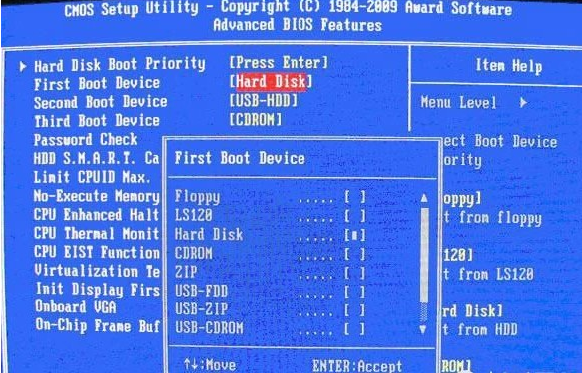
方法三:2002年电脑主板的一款BIOS(后面很多主板的设置方法类型)
1、首先一样是开机按启动键进入bios界面,选择Boot菜单界面设置U盘启动。

2、在启动优先级设备选择(Boot Device Priority)u盘为第一启动设备(1st Boot Device)。在的硬盘驱动器“Hard Disk Drives”里面还没选择U盘为第一启动设备,那么这里就不存在和显示U盘,但可以选择移动设备“Removable Dev.”作为第一启动设备。

3、硬盘驱动器“Hard Disk Drives”选择:选择U盘为第一启动设备“1st Drive”。

4、首先在上图的硬盘驱动器“Hard Disk Drives”中选择U盘为第一启动设备“1st Drive”以后,启动优先级设备选择(Boot Device Priority)里面才会显示U盘,然后优先选择U盘作为第一启动设备(1st Boot Device)即可。

总结:
以上便是详细的如何设置u盘启动的方法步骤,不同的电脑主板在启动键,bios设置界面上会有差异,不过总体的设置u盘启动的思路都是差不多的。有不懂的小伙伴可参照教程去操作哦。
U盘启动盘制作工具哪个好
如今越来越多人都是使用u盘启动盘来重装系统了,不过使用这一方法的前提是先找到合适的U盘启动盘制作工具。网上相关的工具有很多,那么U盘启动盘制作工具哪个好?下面就给大家推荐几款好用的U盘启动盘制作工具。






